Menú contextual
Puede iniciar aplicaciones, abrir manuales o el Menú principal, o acceder al sitio web de Canon.
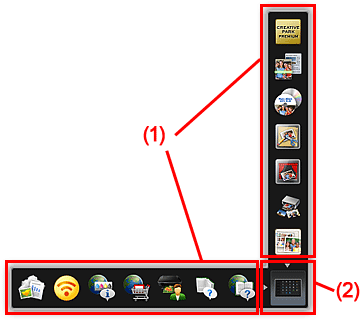
(1) Barra de iconos
Aparecen los iconos de las funciones guardadas.
Coloque el puntero en el icono de una función para que aparezca la descripción de la función.
Haga clic en un icono de función para iniciar la aplicación o abrir el manual, o acceder al sitio web de Canon.
(2) Icono Abrir el Menú principal
Haga clic para que aparezca el Menú principal.
Haga clic en la flecha que aparece al lado del icono para mostrar/ocultar la Barra de iconos contigua a la flecha.
Además, al hacer clic con el botón derecho en ![]() (Abrir el Menú principal) aparece un menú que contiene los siguientes comandos.
(Abrir el Menú principal) aparece un menú que contiene los siguientes comandos.
- Abrir el Menú principal (Open Main Menu)
- Abre el Menú principal. Aparece delante si ya está abierto.
- Añadir icono de My Image Garden (Add Start My Image Garden Icon)
- Ponga una marca de comprobación para que aparezca
 (Iniciar My Image Garden) en el menú contextual.
(Iniciar My Image Garden) en el menú contextual. - Añadir icono de Iniciar Image Display (Add Start Image Display Icon)
- Ponga una marca de comprobación para que aparezca
 (Iniciar Image Display) en el menú contextual.
(Iniciar Image Display) en el menú contextual. - Ayuda (Help)
- Abre esta guía.
- Preferencia... (Preference...)
- Muestra el cuadro de diálogo Preferencias (Preferences).
- Salir de Quick Menu (Quit Quick Menu)
- Salga de Quick Menu.
 Nota
Nota
- En Windows Vista, si aparece la barra lateral de Windows, el menú contextual puede estar oculto tras la barra lateral de Windows y, por lo tanto, no es posible utilizar en él el ratón. En ese caso, haga doble clic en
 (Quick Menu) en el área de notificación del escritorio para que el menú contextual se ponga delante.
(Quick Menu) en el área de notificación del escritorio para que el menú contextual se ponga delante.
Después de que el menú contextual aparezca delante, se recomienda moverlo a un lugar en el que no se superponga a la barra lateral de Windows.

